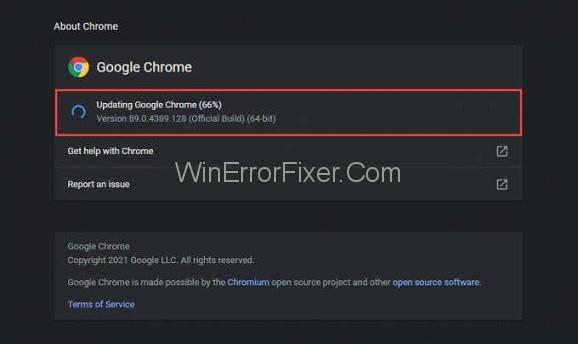Το Roblox είναι μια πλατφόρμα παιχνιδιών όπου μπορείτε να δημιουργήσετε το δικό σας παιχνίδι και να συνεχίσετε και να παίξετε το παιχνίδι που είχαν δημιουργήσει και οι άλλοι. Είναι πραγματικά μια καλή πλατφόρμα που είχε δημιουργηθεί το 2005, αλλά τα τελευταία χρόνια έκανε πολλούς να γυρίσουν το κεφάλι τους και να δοκιμάσουν αυτό το νέο παιχνίδι. Είναι από τις λίγες πλατφόρμες που σου επιτρέπει να παίζεις αλλά και να δημιουργείς στον ίδιο χώρο. Λειτουργεί συνήθως καλά με τα λειτουργικά συστήματα. Είναι συμβατά με τα περισσότερα από αυτά εκτός από το macOS.
Υπάρχουν ορισμένα προβλήματα που μπορεί να αντιμετωπίσετε επίσης ενώ χρησιμοποιείτε αυτήν την εφαρμογή. Πρέπει λοιπόν να είστε σε επαγρύπνηση των αιτιών και της λύσης των εν λόγω προβλημάτων. Σήμερα συζητάμε τις αιτίες και τις λύσεις ενός συγκεκριμένου προβλήματος εδώ. Είναι ο Roblox Error Code 279. Είναι ένα πρόβλημα που μπορεί να λυθεί αρκετά εύκολα αν ξέρετε τι να κάνετε. Προφανώς είμαστε εδώ για να σας βοηθήσουμε ώστε να απολαύσετε την πλατφόρμα και τα παιχνίδια στο μέγιστο βαθμό. Ρίξτε λοιπόν μια ματιά, παιδιά. Θα ξεκινήσουμε το άρθρο τώρα.
Περιεχόμενα
Τι προκαλεί τον κωδικό σφάλματος Roblox 279;
Υπάρχουν πολλά πράγματα που μπορούν να προκαλέσουν το σφάλμα Roblox. Θα τα απαριθμήσουμε όλα εδώ για να γνωρίζετε τους παράγοντες που μπορούν να προκαλέσουν αυτό το πρόβλημα. Ρίξτε λοιπόν μια ματιά στις πιθανές αιτίες πίσω από τον κωδικό σφάλματος Roblox 279 –
- Πρόβλημα σύνδεσης - Εάν έχετε κακή σύνδεση στο Διαδίκτυο, μπορείτε επίσης να εμφανίσετε αυτό το σφάλμα στην οθόνη. Στη συνέχεια, πρέπει να ελέγξετε τη σύνδεση και να βεβαιωθείτε ότι έχετε καλή σύνδεση και ταχύτητα στο Διαδίκτυο.
- Κακό παιχνίδι – Εάν ο διακομιστής του παιχνιδιού είναι κακός, τότε και αυτό το συγκεκριμένο σφάλμα μπορεί να εμφανιστεί ανά πάσα στιγμή. Αυτό δεν είναι το πρόβλημά σας, είναι το πρόβλημα του παιχνιδιού που προσπαθείτε να παίξετε.
- Τείχος προστασίας των Windows – Μερικές φορές μπορεί να αντιμετωπίσετε το πρόβλημα λόγω του δικού σας Τείχους προστασίας των Windows. Το τείχος προστασίας μπορεί να μπλοκάρει κάποιο σημαντικό μέρος του παιχνιδιού στο οποίο πρέπει να προσπελαστεί, ώστε να μπορεί να παιχτεί το παιχνίδι. Λοιπόν, αυτός είναι σίγουρα ένας επαρκής λόγος για να προκαλέσει το σφάλμα.
1. Απενεργοποιήστε το Τείχος προστασίας των Windows
Εάν το τείχος προστασίας των Windows προκαλεί το πρόβλημα να παραμένει, τότε μπορείτε να λύσετε εύκολα το πρόβλημα απενεργοποιώντας το Τείχος προστασίας των Windows. Αυτό μπορεί να γίνει εύκολα με τα ακόλουθα βήματα που σας παρέχουμε παρακάτω –
Βήμα 1: Πρώτα μεταβείτε στο μενού έναρξης και μετά πληκτρολογήστε το Windows Defender Firewall.
Βήμα 2: Ω στα αριστερά θα βρείτε "Ενεργοποίηση ή απενεργοποίηση του τείχους προστασίας του Windows Defender". Θα χρειαστεί να κάνετε κλικ σε αυτό.
Βήμα 3: Ελέγξτε εάν το Τείχος προστασίας των Windows είναι απενεργοποιημένο στη δημόσια και την ιδιωτική ενότητα. Στη συνέχεια κάντε κλικ στο ok. Ελέγξτε αν το πρόβλημα εξακολουθεί να υπάρχει.
Εάν το πρόβλημα είναι εκεί, τότε πρέπει να προχωρήσετε στην επόμενη λύση.
2. Βεβαιωθείτε ότι χρησιμοποιείτε υποστηριζόμενο πρόγραμμα περιήγησης
Εάν είστε κάποιος που δεν θέλει να κατεβάσει την εφαρμογή στο σύστημά σας ή στον υπολογιστή σας, τότε σίγουρα χρησιμοποιείτε πρόγραμμα περιήγησης ιστού για να παίξετε το παιχνίδι. Όλα αυτά είναι καλά γιατί πολλοί άνθρωποι ακολουθούν τη μέθοδο και δεν είμαστε κανένας που να σχολιάζει τις επιλογές που κάνετε. Αλλά όταν χρησιμοποιείτε ένα πρόγραμμα περιήγησης ιστού για να παίξετε το παιχνίδι, τότε πρέπει να βεβαιωθείτε ότι χρησιμοποιείτε ένα πρόγραμμα περιήγησης ιστού που υποστηρίζεται και είναι συμβατό με το παιχνίδι.
Εάν χρησιμοποιείτε Chrome και Firefox, τότε πρέπει να βεβαιωθείτε ότι χρησιμοποιείτε κάποιο που είναι ενημερωμένο. Το πρόγραμμα περιήγησης ιστού πρέπει να ενημερωθεί αυτήν τη στιγμή και όχι κάτι που δεν είναι ενημερωμένο. Πρέπει να το έχετε υπόψη σας ενώ παίζετε Roblox.
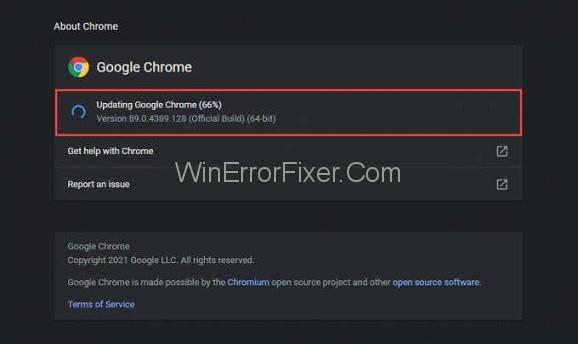
3. Απενεργοποιήστε τα πρόσθετα προγράμματος περιήγησης τρίτων
Τα πρόσθετα τρίτων μπορεί να είναι πραγματικό πρόβλημα εάν είναι εγκατεστημένα στον υπολογιστή σας. Μπορείτε εύκολα να χρησιμοποιείτε κάθε είδους πρόσθετα, όπως ακόμη και ένας αποκλεισμός διαφημίσεων μπορεί να προκαλεί αυτό το σφάλμα, επομένως βεβαιωθείτε ότι τα έχετε απενεργοποιήσει όλα. Αφού απενεργοποιήσετε τις διαφημίσεις τρίτων, ελέγξτε εάν το πρόβλημα εξακολουθεί να υπάρχει ή όχι. Εάν δεν υπάρχει, τότε ξέρετε τι προκάλεσε το πρόβλημα και αν όχι, τότε προχωράτε στην επόμενη λύση.
4. Ανοίξτε τις Απαιτούμενες Θύρες
Το πρόβλημα μπορεί να προκληθεί εξαιτίας του λόγου που η απαιτούμενη θύρα του Roblox δεν πρόκειται να υπάρχει στον υπολογιστή σας. Ορίστε λοιπόν πώς λαμβάνετε τις απαιτούμενες θύρες –
Βήμα 1: Μεταβείτε στον πίνακα ελέγχου του δρομολογητή ως διαχειριστής. Στη συνέχεια, μεταβείτε στην κατηγορία με το όνομα port forwarding.
Βήμα 2: Εισαγάγετε τη διεύθυνση IP του συστήματός σας και, στη συνέχεια, πρέπει να εισαγάγετε την περιοχή θυρών 49152–65535 και να επιλέξετε το UDP ως πρωτόκολλο.
Βήμα 3: Επανεκκινήστε το δρομολογητή.
Ελέγξτε αν το πρόβλημα έχει φύγει ή όχι.
Μην χάσετε: 1) Κωδικός σφάλματος GeForce Experience 0x0003
2) Σφάλμα μη διαθέσιμης υπηρεσίας 503
5. Απενεργοποιήστε το πρόγραμμα προστασίας από ιούς τρίτων
Υπάρχουν περιπτώσεις όπου το λογισμικό προστασίας από ιούς τρίτου μέρους πρόκειται να προκαλέσει πολλά προβλήματα στο παιχνίδι και στη συνέχεια θα προκαλέσει αυτό το σφάλμα. Επομένως, για να διορθώσετε το σφάλμα, πρέπει να απενεργοποιήσετε ή να απενεργοποιήσετε όλο το λογισμικό προστασίας από ιούς τρίτων που έχετε στη συσκευή σας. Είναι πολύ σημαντικό ως μέθοδος λύσης να το κάνετε. Τώρα το μόνο που χρειάζεται να κάνετε είναι να το απενεργοποιήσετε και να ελέγξετε αν το πρόβλημα έχει φύγει ή όχι.
συμπέρασμα
Σας ευχαριστώ πολύ που δώσατε να διαβάσετε αυτό το άρθρο εδώ. Ελπίζουμε ότι το πρόβλημα που αντιμετωπίζατε είχε λυθεί. Αυτό ήταν πράγματι ένα πολύ εκτενές άρθρο και επειδή δεν μπορείτε να καταλάβετε βλέποντας απλώς τι προκαλεί το πρόβλημα, πρέπει να διαβάσετε ολόκληρη τη λίστα με τις λύσεις που έχουμε.
Αυτό θα είναι ταραχώδες και προφανώς χρειάζεστε λίγο χρόνο για να το ξεπληρώσετε. Δεν πειράζει όμως γιατί αυτό μπορεί απλώς να σας βοηθήσει στην επίλυση του προβλήματος. Σας ευχαριστώ πολύ που διαβάσατε μέχρι το τέλος. Θα θέλαμε να μας υποβάλετε σχόλια για το άρθρο. Μπορείτε να το αφήσετε στην ενότητα σχολίων παρακάτω. Να έχετε μια υπέροχη μέρα παιδιά και να προσέχετε τον εαυτό σας στην πανδημία.